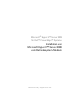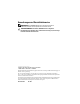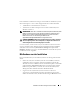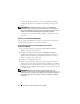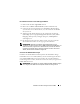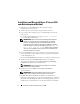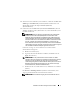Reference Guide
Installation von Microsoft Hyper-V™ Server 2008 5
Herunterladen der Treiber von der Dell Support-Website
1
Rufen Sie die Website
support.dell.com
auf.
2
Klicken Sie auf
Drivers and Downloads
(Treiber und Downloads).
3
Geben Sie die Service-Kennnummer im Feld
Choose by Service Tag
(Auswahl nach Service-Kennnummer) ein, oder wählen Sie das Modell
des Systems aus.
4
Wählen Sie über die Dropdown-Liste die zutreffenden Angaben für
System Type
(Systemtyp),
Operating System
(Betriebssystem),
Driver
Language
(Treibersprache),
Category
(Kategorie) und
Importance
(Wichtigkeit) aus.
5
Die für Ihre Auswahl relevanten Treiber werden angezeigt. Laden Sie
die erforderlichen Treiber aus der angezeigten Liste herunter.
ANMERKUNG: Während der Installation des Betriebssystems wie unter
„Installation von Microsoft Hyper-V Server 2008 vom Betriebssystem-Medium“ auf
Seite 6
beschrieben, navigieren Sie zu dem Verzeichnis, in das Sie die Treiber in
Schritt 5 heruntergeladen haben, indem Sie die Option zum Laden des Treibers
wählen, die während der Installation verfügbar ist.
Verwenden des DRAC-Disketten-Images
Installieren Sie die Dell-Treiber für Massenspeicher mit den Disketten-Images
für Dell Remote Access Controller (DRAC), die auf der Dell Support-Website
unter support.dell.com bereitgestellt sind. Wie die virtuellen Disketten-
medien eingerichtet werden, entnehmen Sie der mit dem System gelieferten
DRAC-Dokumentation.
ANMERKUNG: Die Installation von Treibern mithilfe des DRAC-Disketten-Images
ist nur möglich, wenn DRAC auf Ihrem System installiert und konfiguriert ist.